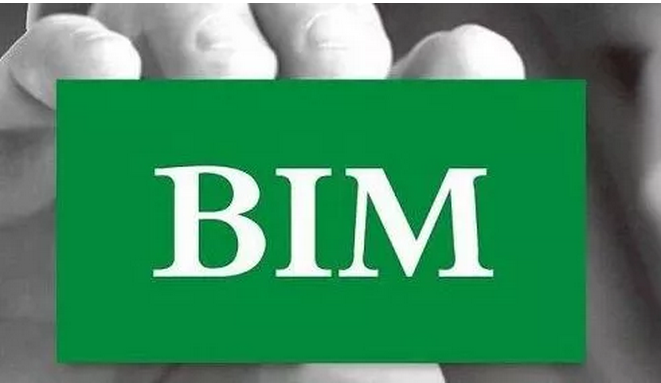咨询热线 400-6169-615
2021-04-16 21:24:56|已浏览:15次
BIM建模师培训考证培训班


公司及项目简介
1、公司简介
北京城建集团是北京市建筑业的龙头企业,具有房屋建筑工程、公路工程总承包特级资质,以城建工程、城建地产、城建设计、城建园林、城建置业、城建资本等六大产业为主业。
2022年第24届冬奥会是继我国成功举办2008年夏奥会后的又一次盛会,是中华民族圆梦冬奥的一件盛事,北京将成为世界上第一座“双奥之城”,北京城建集团成为全球既建造过夏季奥运会主场馆、又承建冬季奥运会主场馆的总承包商。
公司承建标志性工程
2、项目简介
冬奥村住宅楼地上采用装配式钢结构,外墙采用半单元式幕墙,一方面有利于绿色可持续利用,减少建筑垃圾污染,另一方面由于冬奥村在冬奥会、冬残奥会期间以及赛后,居住的不同人群对建筑使用的需求不同,钢结构可以使空间布局灵活,同时方便拆除改造。
整个冬奥村采用光热太阳能,并将《冰嬉图》运用到园林景观设计中,作为建筑中的文化符号。
项目效果图
建设地点: 位于奥体文化商务园区OS-11地块。
建筑层数:地下4层,地上住宅楼最高17层、建筑高度为60m,地上配套设施为裙楼、层数为2/3层;
结构形式:钢框架-防屈曲钢板剪力墙结构;
基础形式:梁板式筏形基础;
实际开工日期:2018.9.27;
计划完工日期:2021.03.31;
3、工程特点
① 项目建设意义重大:随着北京冬奥会的临近,北京冬奥村将成为全世界瞩目的焦点。因此必须精心策划、统筹安排,确保建设工期、质量、安全、绿色施工等各项目标的达到预期,“精雕细琢”把冬奥村建设成“内坚外美”、符合人居环境的“舒适、健康、智慧”建筑。
② 工期紧、任务重:本工程由于前期文勘进度滞后、设计方案未确定等原因,实际开工日期为2018年9月27日,为满足冬奥会整体测试运行的要求,北京冬奥组委将完工日期提前到了2020年12月31日。
如何在保证安全、质量的前提下,确保工程进度,是本工程的难点之一。
③ 采用装配式钢结构建筑体系:设计采用装配式钢结构建筑体系,小截面、大跨度钢结构制作与安装技术、防屈曲钢板剪力墙深化设计与安装技术、室内轻质隔墙与钢结构连接技术、装配式装修施工技术、住宅舒适度技术等多项科研技术,都需要提前研究与策划,并在实施过程中加强管控,做好工程总结。
④ 工程性质为保障性住房,满足使用功能是重点:工程的建设定位为冬奥会及残奥会运动员公寓及配套服务用房,作为奥运遗产,赛后经过功能改造,成为北京市高端人才公租房进行持续运营,因此确保结构安全、满足使用功能、做到可持续发展要求是施工管理重点。
⑤工程总承包管理、协调工作量大:本工程的专业分包较多、工程量大,作为工程总承包单位,如何管理和协调配合好众多专业分包,做到管理有序、措施到位、目标落实,是本工程需要深入研究和重点做好工作。
⑥施工图纸提供不及时、设计变更多:由于设计方案在2018年11月底才初步确定,因此图纸出图进度相对滞后,而且建筑、专业设计方案多次调整,致使设计对图纸变更比较频繁,给图纸管理及施工生产带来较大的困难。
BIM前期准备
1、BIM应用目标及策划
针对项目自身特点,结合实际情况及公司相关要求,制定项目BIM应用策划方案,根据策划期内任务划分,逐项落实完善各项应用。
BIM技术应用策划书
项目BIM应用目标:
① 总目标提高深化设计的质量和效率;
② 运用BIM技术提高信息化管理水平,提高管理工作效率;
③ 项目施工过程中全面推进BIM技术运用,保证运用的完整性、系统性及创新性;
④ 培养基础设施BIM专业人才。
2、组织架构
3、BIM应用遵循的标准、规范及指南
本工程在建模及BIM技术推广应用过程中,遵循的标准、规范及指南有:
《建筑工程信息模型应用统一标准》、《建筑工程设计信息模型分类和编码标准》、《建筑信息模型施工应用标准》、《北京城市副中心投资建设集团有限公司企业级 BIM 实施指引 》、《北京冬季奥运村人才公租房项目一标段工程BIM应用实施方案》、以及本工程相关图纸及业主要求等。
标准、规范及指南
4、BIM应用流程
BIM应用流程
5、BIM应用软硬件配置
本项目配备2台兼容台式电脑、1台戴尔移动工作站、2台移动平板电脑、1台三维激光扫描仪、1架大疆无人机和一台蚁视二代VR眼睛。
采用的软件有:Revit 2016 (创建各专业三维模型)、Tekla(钢结构深化设计)、、Fuzor 2018(机电建模实景协同)、Synchro(4D施工模拟)、广联达BIM5D(5D工程管理)、Lumion 8.0(效果展示)、AE+PR(视频合成)。
BIM应用
1、各专业深化设计建模
本标段主要包括地下车库模型、装配式建筑、钢结构、精装修综合管廊、机电管线等,BIM模型为工程建立了综合信息库,BIM模型能将不同专业间的信息关联组织起来,为项目管理人员决策提供数据支持,BIM建模标准,深化后的BIM模型精度达到LOD400。
地下车库模型
建筑专业模型 钢结构专业模型
精装修专业模型 机电管线专业模型
2、BIM技术应用于赛后改造实施
绿色和可持续发展是北京冬奥会的重要理念,体现冬奥遗产可持续利用,赛后改造要实现少拆改。
结合BIM技术,北京冬奥村开展赛时、赛后功能改造研究,体现了冬奥遗产的可持续发展理念,力争缩短改造周期,节约工程成本,提升项目的社会效益和经济效益。
赛时户型 赛后户型
赛时阶段 改造阶段
赛后阶段
3、广联达BIM+智慧工地管理平台
本工程通过项目管理平台,整合项目智慧工地碎片化工具,项目管理层通过项目的整体管理看板,包括安全、质量、进度、成本管理等,监控项目关键目标执行情况及预期情况,为项目成功保驾护航。
项目智慧管理平台界面
平台生产管理模块,通过周计划任务跟踪,实现总、月、周计划三级连动的进度管理控制;
现场各个人员清晰自己的施工任务,通过手机端实时详细记录每日人员材料、机械变动情况,及时反馈现场进度信息为项目管理层生产进度管控提供依据,及时协调资源配备保证生产;
通过实行数字化生产周会,借助统计数据进行沟通,实现生产进度清晰,问题责任明确。
生产管理界面
生产管理使用流程
平台安全管理模块主要内容是设置安全巡检、明确巡视责任人、未完成通知人、巡视频次、检查内容等,并根据施工进展,开始、关闭巡视点,通过安全巡检系统现场发现安全隐患,手机端快速发布安全问题,推送至相关责任人整改,解决了项目安全问题沟通不及时、整改不及时以及数据留痕问题,提高安全精细化管理水平,并通过网页端大数据分析,为现场安全分析提高数据支撑。
通过质量巡检系统实时在线记录问题,发布问题,明细责任人,解决项目质量问题沟通不及时,整改不及时的问题,提高质量精细化管理水平。
通过网页端大数据分析质量问题主要原因,确定下阶段施工过程中质量管理工作重点,加强相关质量问题的管理,进而减少施工过程类似质量问题出现。
安全管理界面
质量管理界面
安全、质量管理使用流程
平台技术管理主要内容是三维可视化交底,节点模型挂接交底资料,微信二维码分享、手机端随时查看。
保障交底传达到位,提升交底效果,减少施工错误。
通过图纸及变更管理,在线图纸管理,手机便捷查看。
变更与图纸自动关联,随进度推送。变更执行跟踪,照片留痕。变更与图纸协同查看,提升效率,保证现场变更执行到位,减少返工保障结算资料完整,避免结算损失 。
技术管理界面

总结
1、应用成效
针对此次BIM技术应用的开展及探索,达到了项目部设定的目标要求,提升了本项目施工过程的精细化施工与管理,使安全、质量、进度、成本等提升了管控能力,优化了施工方案,科学组织施工,高架桥结构完工比原计划提前了1个月,现场材料损耗率控制在2个百分点,节省了人工及机械租赁时间,提升了工作效率,为后期工程BIM技术应用总结了宝贵经验。
工程管理:采用BIM技术模拟建设,施工场地规划部署精准、高效,实际施工进度提前32天,保证工期节点目标。
技术管理:通过三维图纸审核发现问题,使设计问题减少109处,施工方案可视化模拟,提高可行性和安全性,完善技术方案10份,确保技术先行。
质量管理:质量协同平台管理与工程实际相结合,提高了工程标准化,减少质量问题48项,提升了工程品质,打造精品工程。
安全管理:采用BIM+智慧管理平台辅助安全管理,提升了工程整体施工安全性,有效防范安全隐患,降低安全隐患10项,并提前制定安全防范措施,确保工程安全管理受控。
商务管理:BIM技术服务商务、物资部门,提取审核工程量,确保成本控制,现场材料精细化管理,节约成本约5%。
央视、北京电视台报道本项目
北京市BIM示范工程初审
2、人才培养
开展BIM基础知识宣贯、BIM软件应用普及和BIM集成协同工作等培训、会议,引导项目员工了解和学习BIM,为全面实现项目信息化管理及BIM集成协同工作打好基础。
结束语
通过BIM技术的具体应用,质量、安全、进度、成本各方面的管理水平均大大提高,取得了良好的经济效益和社会效益,在节约成本的同时,受到了社会各界的一致好评。
后续施工中,我们将继续大力推广BIM+智慧工地的应用,使其在质量、安全、进度、成本等方面发挥重要作用。
我们秉承“绿色、开放、共享、廉洁”的办奥理念,为把冬奥村项目建设成精品工程、样板工程、平安工程、廉洁工程而努力奋斗。

|
工具 名称 |
快捷键 |
功能说明 |
|
绘图工具 |
||
|
直线 |
L |
画图用得最多的工具,用法也很简单,由于直线等命令使用频率最高但键位操作却很不方便,所以我们有必要更改它。 |
|
构造线 |
XL |
无限延伸的直线,在标注等绘图时起辅助作用,虽然可以打印出来,但不作为作图主体使用。 |
|
多段线 |
PL |
用处很大,填充时用此工具先创建边界可以避免机器分析填充区域的时间。用它计算面积和周长也很好用。还可以用它画箭头和粗线。 |
|
正多边形 |
POL |
画图时很少用到它。属性是闭合的,可以设置全局宽度,用特性工具可以查询到创建的多边形面积和周长。 |
|
矩形 |
REC |
常用工具,属性是闭合的,可以设置全局宽度,用特性工具可以查询到创建的多边形面积和周长。 |
|
圆弧 |
ARC |
圆弧有很多种画法,默认是菜单里的第一种“三点”画圆法。 |
|
圆 |
C |
常用工具,属性是闭合的,可以设置全局宽度,用特性工具可以查询到创建的多边形面积和周长。(改成CC是为了把C留给复制命令用) |
|
修订云线 |
revcloud |
用于作强调区域划分等用途,一般不经常用到。 |
|
样条曲线 |
SPL |
用来创立形状不规则的曲线。 |
|
椭圆 |
EL |
用来创建椭圆。 |
|
椭圆弧 |
EL-a |
用来创建椭圆弧。 |
|
插入块 |
I |
插入块时,在对话框的浏览栏中显示了本文件内的块,如果有很多用不到的块,可以执行PU 清楚命令清楚它,之后就不会显示了。 |
|
创建块 |
B或W |
B用于在本文件内创建图块,W用于创建外部块文件。CAD2006创建之后的块双击可直接进行编辑,块编辑器的操作空间和模型空间一样,但默认是谈黄色的背景颜色,可以通过选项来修改成习惯的颜色。 |
|
点 |
PO |
用于填充、等分线等作用,如果执行命令看不见,可以执行格式菜单下的点样式,加大点大小百分比。 |
|
图案填充 |
H |
图案填充命令给出了建筑方面的大多数图例图案,但实际上,随着如今对制图美观度的提高,需要更多的图例,可以下载其它图例补充。对于一些复杂区域的填充,最好先用PL线或者BO命令创建边界再选取边界进行填充,会节省机器分析填充区域边界时间,如果填充区域里有文字,可以同边框一起选取文字,文字就不会被填充,而且文字周围还会留出一条空隙。CAD2006支持填充修剪功能。 |
|
渐变色 |
GD |
二维制图用到渐变色这个命令很少,而三维制图绝大多用3Dmax等软件,所以这个命令基本荒废了。 |
|
面域 |
REG |
是带物理性质的闭合区域,多用于三维操作,在二维当中,用于计算面积。 |
|
表格 |
TB |
这个功能但操作起来并不是很方便,建议先用Eecel编辑表格然后复制,再执行CAD编辑菜单的选择性粘贴,选择CAD图元,实现表格转换。 |
|
多行文字 |
MT |
多行文字用于编辑较多的文字,目前的2006版以模范了Word的许多样式,操作方便了许多。 |
|
修改工具 |
||
|
删除 |
E |
除了E命令,Delete键执行删除。 |
|
复制 |
CO或CP |
由于复制命令使用较多,建议快捷键改成C,2006版本的复制命令默认情况下,可以连续复制,这是复制命令的一大革新。 |
|
镜像 |
MI |
镜像如果需要删除原对象的,直接在镜像命令中执行删除,不用另外执行删除命令。 |
|
偏移 |
O |
偏移可以使用除法功能,CAD不支持加、减、乘法运算。比如在两根100宽的竖线之间偏移出两根距离相等的线,我们可以执行偏移,在输入100/3,再拾取原线偏移两次,现在就生成了每个距离是33.3333的两根线了。偏移异形的多边型,需要多边形是闭合。 |
|
阵列 |
AR |
适合复制出比较复杂形状的图形,一般简单的可以复制命令完成的图形尽量用复制。 |
|
移动 |
M |
由于移动命令用得比较多,原快捷键M操作起来并不便捷,建议改成左手边的V键或者左手边的其它键。 |
|
旋转 |
RO |
有些情况下,我们需要复制并旋转一个物体,可以执行旋转命令,再在命令栏中根据提示选择复制C就可以了。由于旋转命令用得比较多,原快捷键RO操作起来并不便捷,建议改成单独的R键或者左手边的其它键。 |
|
比例 |
SC |
在缩放比例时可以在命令栏使用除法功能,CAD不支持加、减、乘法运算。比如把一个80.25宽的图元,缩到50宽,可以在命令栏输入SC,再输入50/80.25,现在测量宽度,就是50宽了。如果是要放大100,就是100/80.25,这样可以把任意宽缩放到想要的宽度。 |
|
拉伸 |
S |
灵活使用拉伸命令可以给大大提高作图效率。除块、组和外部参照之外的任何图形对象,觉得长了,短了都可以在图形对象的前、后、左、右和局部进行拉伸,还可以把这个命令理解成移动局部位置。 |
|
修剪 |
TR |
执行修剪命令时使用F进行栏删除可以快速剪切对象,在2006版本中,修剪命令增强了修剪功能,可以用拾取框框选需要删除的部分,一次性可以删除对象,不象2004以前的版本,需要一根根线点击删除,方便了很多。 |
|
延伸 |
EX |
如果延伸到的参照边没有那么长,可以在命令栏设置到延伸到边,一次设置以后仍有效。 |
|
打断 |
— |
执行此命令可以打断线,并且打断形成的两个点连在一起。 |
|
打断于点 |
BR |
执行此命令可以打断线,但打断之后两个点是分开的。 |
|
合并 |
join |
用于合并在一条直线方向上的两条相临线条。是打断的命令的反用法。 |
|
倒直角 |
CHA |
可以倒出处两边不一样长的直角。 |
|
倒圆角 |
F |
用倒角进行修剪线段有些情况下比剪切命令还要来得快些,把倒角的值设为零即可,倒圆角和倒直角都可以用,建议用圆倒角,因为在实际应用当中,倒圆角用得多些。 |
|
分解 |
X |
分解块时,如果是块中包含了另外的块,需要多次执行此命令。 |
|
标注工具 |
||
|
线性标注 |
DLI |
使用基线标注和连续标注之间需要先标注一条线性标注。 |
|
对齐标注 |
DAL |
对齐标注可以标注水平和垂直线,也可以标注斜线,所以用快捷方式建议用这个标注,但的却缺点是拖动一端标注点,会旋转。 |
|
弧长标注 |
DAR |
标注弧形的长度。 |
|
坐标标注 |
DIMORD |
标注点的坐标。 |
|
半径标注 |
DRA |
标注圆或圆弧的半径。 |
|
折弯标注 |
JOG |
有些圆弧只有一小段而且狐度大,标半径的尺寸线如果全显示出来,就很难看,这时就应该用折弯标注。 |
|
直径标注 |
DDI |
标注圆或圆弧的直径。 |
|
角度标注 |
DAN |
标注两线之间的夹角。 |
|
快速标注 |
QDIM |
选择标注点可以一次性生成这些点之间的标注尺寸,很快捷,使用率很高。 |
|
基线标注 |
DBA |
使用基线标注时,需要先创建一个线性标注。 |
|
连续标注 |
DCO |
使用连续标注时,需要先创建一个线性标注。 |
|
快速引线 |
LE |
qleaper (LE)直线引线,leader (可创建曲线引线)。 |
|
形位公差 |
TOL |
一般很少用它,不过有些公司用它来作材料标识符,我认为这是个很好的办法,比块的方法来得更灵活简便。 |
|
圆心标记 |
DCE |
用来标记圆心点,显示为一个十字形,可以通过标注样式来更改十字形圆心标记的大小。 |
|
编辑标注 |
DED |
用于更改标注文字或旋转标注文字及尺寸界线。 |
|
编辑标注文字 |
dimtedit |
主要用于更改标注文字的对齐位置。 |
|
标注更新 |
apply |
利用标注更新来快速更新标注,和格式刷类似,但只能刷新标注。 |
|
标注样式 |
D |
标注样式的使用频率最高的可能是阿拉伯数字大小的设置了,一般建立100,50,30等样式代表相应的比例文字。 |
|
其它工具 |
||
|
单行文字 |
DT |
单行文字的编辑功能很简单,只能处理简短的文字,不过用起来也很简洁,而我们绘图时的标注文字都很简短,所以经常用到它。 |
|
缩放 |
Z |
随着CAD对鼠标缩放功能的加强,Z命令已经失去了往日的风采,不过用Z命令实时缩放还是有很多人在用。 |
|
多线 |
ML |
用于画墙体等,一次性可以画出多条直线。默认情况下只有两条,可以随意设置这两条线的间隔,一般为240mm和120mm墙体厚度。 |
|
计算器 |
QC |
(Ctrl+8)启动CAD里内置的计算器程序,用以计算各种类型的数据。 |
|
圆环 |
DO |
几乎很少用到它,用也是通过圆偏移出来,所以可以忽略这个命令。 |
|
对象捕捉设置 |
DS |
对象捕捉是CAD的特长,少了它CAD就残疾了,2006版的CAD新增添了动态输入的功能,也就是有些命令栏下的命令和数据跑到光标旁边了,不过有些人认为碍眼,在这里可以设置关闭。 |
|
选项 |
OP |
几乎每个大型软件都有个类似的功能,就相当于windows之于控制面板。 |
|
强制对齐 |
AL |
主要的用途是可以把一个任意角度的图形对齐到想要的位置。是旋转命令的很好补充,不需要输入角度就可以完成准确对齐 |
|
创建布局视口 |
MV |
在布局空间建立新的视口,默认建立的矩形视口,当然也可以根据命令栏的提示创建多边形视口,也可以把已有的不规则闭合图形创建成视口。 |
|
创建闭合边界 |
BO |
用这个工具可以很快很精准的创建闭合的边界,创建边界的主要作用是计算面积、周长和填充图案。 |
|
撤销前一删除 |
OOPS |
撤销前一步的删除。注意只是撤销一步,这个命令在创建边界前用很管用,因为有些图形很杂可以暂时删去,免得计算多余的边界。删去之后再进行填充,填充完之后再用这个OOPS命令撤销刚才删除的图形。 |
|
测量清单 |
LI或LS |
每画一个独立的几何对象,CAD都赋予了其的信息,用它来查看相关信息,一般我们用的多的是查看闭合图形的面积和周长。 |
|
清理 |
PU |
清理以前使用过的并且目前没有关联使用的图块、标注样式、文字样子、图层等。一般在绘图过一阶段性之后执行它可以减少文件体积。 |
|
图层 |
LA |
快速打开图层管理器。 |
|
颜色 |
COL |
快速打开颜色管理器。 |
|
线型 |
LT |
快速打开线型管理器。 |
|
线宽 |
LW |
快速打开线型管理器。由于目前几乎都设置颜色打印,线宽的设置就用不着了。 |
|
测量距离 |
DI |
测量两点之间的距离和这两点连线与水平线形成的夹角。起简要查询作用,绘图时比较常用到它来查看线的简要信息。 |
|
查询面积周长 |
AA |
主要用于查询非多段线的闭合图形,如果是多段线属性的闭合图形(如矩形等),直接用LS命令就可以快速查询出来面积和周长了。 |
|
重生成模型 |
RE |
CAD作图时软件系统会自动降低显示线段以提高运行速度,有些圆看起来象多边形就是这个原因,执行这个命令可以显示完整 |
|
定数等分 |
DIV |
这是一个很好用的命令,画图时常需要把一条线分成几份在画细部,用这个可以节约计算时间了。 |
|
定距等分 |
ME |
有了上面的定数等分,定距等分的作用就不大了,用其来也没有定数等分便捷。 |
|
编辑多段线 |
PE |
如果现有的线不是多段线,执行这个命令会提示你是否先合并成多段线。因此这个命令也用于合并直线成多段线。 |
|
编辑块定义 |
BE |
执行这个命令,会弹出一个对话框,可以选择其中的一个块进行编辑。但一般情况下,我们对需要编辑的块进行编辑,双击它即可。 |
|
定义块属性 |
ATT |
用于DIY图块,定义好属性的块可以一劳永逸,用起来也很方便,所以掌握它很有必要。 |
|
转入图纸 |
PS |
在布局空间里进入模型操作时,有时需要转入到图纸层面上来,可以用双击,也可以用这个命令。 |
|
转入模型 |
MS |
在布局空间里的图纸层面上操作时,有是需要转入到模型里操作,可以用双击,也可以用这个命令。 |
|
图形修复管理器 |
DRM |
在操作时由于停电或者软件等因素导致软件关闭,可以利用该工具打开上一次自动保存的文件,自动保存的时间在选项里可以设置。 |
|
线型比例 |
LTS |
有些虚线看起来象实线,就是因为线型比例没有设好,在模型空间里设置好的虚线转入布局空间也要重新设置比例。 |
|
对象捕捉开关 |
F3 |
有些虚线看起来象实线,就是因为线型比例没有设好,在模型空间里设置好的虚线转入布局空间也要重新设置比例。 |
|
正交开关 |
F8 |
打开和关闭正交 |
|
文字样式 |
ST |
设置绘图的文字单位,在绘图时,常需要两三种大小类别的字体,最好先设好文字样式。随时切换样式,免得重复设置。 |
|
绘图单位 |
UN |
设置绘图的单位。新建文档时选择公制会默认单位为毫米。 |
|
捕捉设置 |
SN |
我们看到的十字光标是与XY轴同向的,也就是水平和垂直的,当我们在画有很多斜线的图形时,可以用捕捉模式命令设置光标成想要的角度,这样在执行偏移等命令时很方便,不用每次都输入斜线的角度,直接输入宽度就够了。 |
|
改变显示次序 |
DR |
当两图形重合时,前者会覆盖后者的颜色,如果用颜色来印,会打印不出来,可以通过这个命令来显示你想看到的那个图形。它用点和Photoshop的图层一样。 |
|
射线 |
RAY |
类似构造线,只是射线有一个开始点,向一端无限延伸,功能类似于构造线。 |
|
创建组 |
G |
创建一个给定名称的组,可以包含块和单个图元。组和块有所区别,组不用炸开可以直接进行编辑,同时也支持复制等命令 |
|
鸟瞰视图 |
AV |
弹出鸟瞰视图界面进行鸟瞰视图。 |
|
粘贴为块 |
Ctrl+Shift +V |
可以把复制过来的非块文件粘贴成为块,同时这也是创建块的另一个方法,简便实用。 |
|
带基点复制 |
Ctrl+Shift +C |
用带基点复制,可以方便在粘贴时捕捉准确位置,这个命令节省了复制后再移动位置的步骤。 |
|
文件切换 |
Ctrl+Tab |
如果用CAD同时打开两个以上文件,这个命令可以在两个文件之间从前至后切换。加按Shift 可以反向切换。 |
|
显示隐藏命令栏 |
Ctrl+9 |
用于随时显示和隐藏命令栏。 |
|
特性 |
Ctrl+1 |
(CH或者PR也可打开)按第一次ctrl+1是打开,第二次是关闭。特性工具不但提供图形的所有信息,还可以批量操作,很便捷。 |